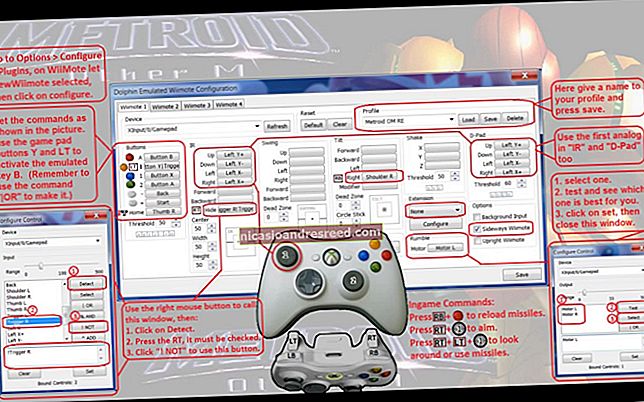Paano ipares ang isang Bluetooth Device sa Iyong Computer, Tablet, o Telepono

Ang mga wireless device na may mga Bluetooth radio ay dapat na "ipares" sa bawat isa bago sila makipag-usap. Nagsasangkot ito ng paggawa sa kanila ng tuklas at potensyal na pagpasok ng isang PIN.
Gumagana ang proseso ng pagpapares sa "Mga profile sa Bluetooth," at dapat magkatugma ang bawat aparato. Halimbawa, maaari mo lamang ipares ang isang mouse o keyboard sa isang aparato na idinisenyo upang gumana sa ganitong uri ng accessory.
Maglagay ng isang Accessory o Device Sa Discovery Mode
KAUGNAYAN:Higit pa sa Mga Headset: 5 Mga Bagay na Magagawa Mo Sa Bluetooth
Upang makatipid ng lakas ng baterya, ang isang aparato na may Bluetooth ay hindi patuloy na pag-broadcast na magagamit ito. Kahit na mayroon kang isang accessory na pinagana ng Bluetooth malapit sa isang aparatong pinagana ng Bluetooth, hindi sila magkikita hanggang sa mailagay mo sila sa mode ng pagtuklas. Ang aparato ay "matutuklasan" ng iba pang mga aparato - sa loob ng ilang minuto.
Una, ilagay ang accessory na nais mong gamitin sa mode ng pagtuklas. Ang eksaktong paraan ng paggawa mo nito ay nakasalalay sa accessory. Kung mayroon kang isang headset, maaaring kailangan mong pindutin ang isang pindutan pababa sa headset ng maraming segundo hanggang sa magsimula ang isang ilaw. Ang isang keyboard o mouse ay maaaring may isang katulad na pindutan na maaaring kailangan mong pindutin o pindutin nang matagal. Ang isang speaker ay maaaring may isang pindutan ng Bluetooth sa remote nito na inilalagay ito sa mode ng pagtuklas ng Bluetooth. Ang iba ay maaaring pumunta sa mode ng pagtuklas bilang default pagkatapos mong i-on ang mga ito. Ang isang ilaw ay maaaring mag-flash upang ipahiwatig na ang aparato ay nasa mode ng pagtuklas. Manatili lamang itong matutuklasan ng ilang minuto.
Hindi sigurado kung paano ilalagay ang iyong accessory sa mode ng pagtuklas? Sumangguni sa manu-manong ito, suriin ang website ng gumawa, o magsagawa ng paghahanap sa web para sa mga tagubilin.

Kung gumagamit ka ng isang smartphone, tablet, o computer, maaari mo rin itong tuklasin. Sa isang iPhone, iPad, o Android device, buksan lamang ang screen ng mga setting ng Bluetooth - matutuklasan ang iyong aparato hangga't buksan mo ang screen na iyon. Sa isang Mac, buksan lamang ang screen ng mga setting ng Bluetooth. Sa Windows, kakailanganin mong hanapin ang Control Panel para sa Bluetooth na i-click ang "Baguhin ang mga setting ng Bluetooth," at paganahin ang opsyong "Payagan ang mga aparatong Bluetooth na hanapin ang PC na ito."
Tandaan na hindi mo kailangang gumawa ng isang tuklasin ang isang aparato kung kumokonekta ka mula rito. Kailangan mo lamang gawing tuklas ang isang aparato kung kumokonekta ka rito. Halimbawa, sabihin nating nais mong ikonekta ang isang headset sa iyong Android phone - kakailanganin mo lamang na gawin ang headset na matuklasan, at hindi ang Android phone.
Ngunit, sabihin natin na nais mong ikonekta ang isang Android phone sa iyong computer - kakailanganin mong gawin na matuklasan ang Android phone.

Tingnan ang isang Listahan ng Mga Makatuklas na Mga Device na Kalapit
KAUGNAYAN:Paano Magdagdag ng Bluetooth sa Iyong Computer
Ngayon, pumunta sa smartphone, tablet, computer, music player, o anumang iba pang aparato na nais mong ikonekta ang Bluetooth accessory. Hanapin ang screen ng mga setting ng Bluetooth o mga aparato. Ipapakita ng screen na ito ang isang listahan ng mga kalapit na aparatong Bluetooth na nasa mode na pagtuklas pati na rin ang mga aparato na ipinares sa aparato.
Tiyaking ang Bluetooth hardware sa iyong aparato ay aktwal na pinagana. Madalas kang makakakita ng isang toggle sa lugar ng mga setting ng Bluetooth.
Halimbawa, narito kung paano ito gawin sa mga sikat na operating system:
- iPhone at iPad: Buksan ang app na Mga Setting at i-tap ang Bluetooth malapit sa tuktok. ng listahan
- Android: Buksan ang screen ng Mga Setting at i-tap ang pagpipiliang Bluetooth sa ilalim ng Wireless at mga network.
- Windows: Buksan ang Control Panel at i-click ang "Magdagdag ng isang aparato" sa ilalim ng Mga Device at Printer. Makakakita ka ng mga madidiskubre na aparatong Bluetooth na malapit sa iyo. Kakailanganin mo ang hardware ng Bluetooth sa iyong computer upang magawa ito, ngunit palagi mong maidaragdag ang Bluetooth sa iyong computer.
- Mac OS X: I-click ang menu ng Apple at piliin ang Mga Kagustuhan sa System. I-click ang icon na Bluetooth sa window ng Mga Kagustuhan sa System.
- Chrome OS: I-click ang lugar ng katayuan sa kanang sulok sa ibaba ng screen. I-click ang katayuang Bluetooth sa lilitaw na pop-up.
- Linux: Nag-iiba ito depende sa iyong pamamahagi ng Linux at desktop. Sa desktop ng Unity ng Ubuntu, i-click ang menu ng gear sa kanang sulok sa itaas ng iyong screen, piliin ang Mga Setting ng System, at i-click ang icon na Bluetooth sa window ng Mga Setting ng System.
- Iba Pang Mga Device: Gumagamit ka man ng isang music player o isang video game console, dapat sa pangkalahatan ay makapasok ka lamang sa screen ng mga setting ng aparato at maghanap para sa isang pagpipiliang "Bluetooth".

Ipares ang Device at Magpasok ng isang PIN
Piliin ang natuklasan na aparato sa listahan upang kumonekta. Depende sa aparato at mga setting ng seguridad nito, maaaring kailanganin mong maglagay ng isang PIN code upang ipares ang aparato. Kung kailangan mo ng isang PIN code, dapat itong ipakita sa screen ng aparato. Halimbawa, kung ipinapares mo ang iyong telepono sa iyong computer, makakakita ka ng isang PIN sa screen ng iyong telepono at kakailanganin mong i-type ito sa iyong computer.
Maaaring minsan hindi mo na kailangang i-type ang PIN. Sa halip, maaari mo lamang makita ang ipinakitang PIN sa parehong mga aparato. Tiyakin lamang na ang bawat aparato ay nagpapakita ng parehong PIN code bago magpatuloy.
Sa ilang mga kaso, maaaring hilingin sa iyo na magpasok ng isang PIN kahit na hindi ito maipakita ng iyong aparato. Halimbawa, maaaring hilingin sa iyo para sa isang PIN kapag nagpapares sa isang Bluetooth headset o speaker. Ang pagpasok ng code na "0000" ay madalas na gagana. Kung hindi, maaaring kailanganin mong suriin ang dokumentasyon ng aparato (o magsagawa ng isang paghahanap sa web) upang hanapin ang PIN na kailangan nito.

Bilang default, pagkatapos na ipares ang mga aparato, awtomatiko silang magkikita at makipag-usap kapag pareho silang pinapagana at pinagana ang Bluetooth.
Hindi mo dapat muling ipares ang accessory at ang aparato kung nais mong muling gamitin ang mga ito. Kakailanganin mo lamang gawin ito kung sasabihin mo sa iyong mga aparato na kalimutan ang bawat isa - o ipares ang isang headset sa isa pang aparato, halimbawa.
Credit sa Larawan: William Hook sa Flickr